I dispositivi Apple sono tra i prodotti più avanzati sul mercato dei dispositivi mobili, ma alcune persone hanno riscontrato che iTunes non è riuscito a eseguire il backup dell'iPhone a causa di un errore. Può essere incredibilmente frustrante quando iTunes si rifiuta di eseguire il backup del tuo iPhone. Fortunatamente, però, abbiamo 10 metodi efficaci per risolvere questo problema. Puoi seguire i passaggi per risolvere facilmente questo errore di backup dell'iPhone.
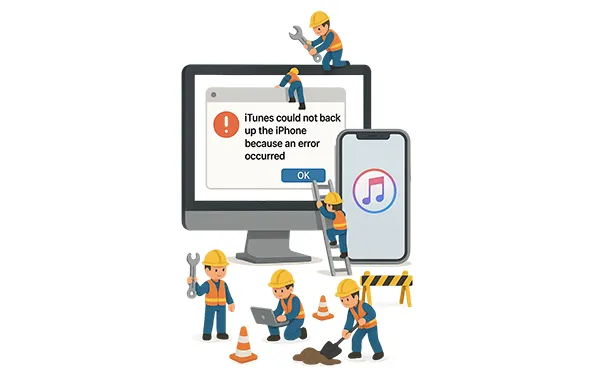
- Parte 1: Perché iTunes non è riuscito a eseguire il backup dell'iPhone
- Parte 2: Cosa fare se iTunes non riesce a eseguire il backup dell'iPhone a causa di un errore
- 2.1 Riavvia tutto
- 2.2 Aggiornamento del software e iTunes
- 2.3 Controllare la connessione USB
- 2.4 Controlla lo spazio su disco del computer
- 2.5 Elimina i vecchi backup
- 2.6 Disattivare temporaneamente il software di sicurezza
- 2.7 Controllare e aggiornare le unità USB
- 2.8 Reimposta cartella di blocco
- 2.9 Ripristinare iPhone con modalità DFU
- 2.10 Usa iTunes Repair
- Parte 3: Correggi l'errore di backup dell'iPhone con un'alternativa a iTunes
- Parte 4: Domande frequenti sul mancato backup dell'iPhone da parte di iTunes
Parte 1: Perché iTunes non è riuscito a eseguire il backup dell'iPhone
A volte, quando eseguiamo il backup dei dati del nostro iPhone con iTunes, potrebbe apparire un messaggio che indica che iTunes non è riuscito a eseguire il backup dell'iPhone perché l'iPhone si è disconnesso o si è verificato un errore. Quindi, perché iTunes non ha eseguito il backup di un iPhone?
In realtà, diversi fattori possono impedire a iTunes di eseguire correttamente il backup del tuo iPhone. Comprendere questi potenziali colpevoli è il primo passo per risolvere il problema:
Problemi software: a volte si tratta semplicemente di un bug temporaneo all'interno di iTunes o del sistema operativo del tuo iPhone.
Software obsoleto: sia l'applicazione iTunes che la versione iOS devono essere aggiornate per garantire compatibilità e prestazioni ottimali. Le versioni precedenti possono causare problemi di comunicazione.
Problemi di connessione USB: un cavo USB difettoso, una connessione allentata o una porta USB problematica sul computer possono interrompere il processo di backup.
Spazio su disco insufficiente: il computer necessita di spazio libero sufficiente per contenere il file di backup dell'iPhone. Se il disco è pieno, iTunes non sarà in grado di salvare il backup.
Vecchi backup danneggiati: se i backup precedenti sono danneggiati o incompleti, possono interferire con i nuovi tentativi di backup.
Interferenza del software di sicurezza: i programmi antivirus o i firewall possono talvolta bloccare la comunicazione tra iTunes e il tuo iPhone, impedendo il corretto funzionamento del backup.
Inoltre, driver USB obsoleti, cartelle di blocco danneggiate, problemi di sistema dell'iPhone, ecc., causeranno il fallimento del backup di iTunes.
Parte 2: Cosa fare se iTunes non riesce a eseguire il backup dell'iPhone a causa di un errore
Non disperare! La maggior parte degli errori di backup di iTunes può essere risolta con un po' di risoluzione dei problemi. Ecco una guida passo passo per aiutarti a ripristinare i tuoi backup.
2.1 Riavvia tutto
Una delle soluzioni più semplici ed efficaci è riavviare sia l'iPhone, sia il computer che stai utilizzando per eseguire il backup del dispositivo, sia iTunes. Questo può aiutare a risolvere problemi temporanei che potrebbero causare il fallimento del processo di backup. Dopo aver riavviato entrambi i dispositivi, prova a collegare nuovamente l'iPhone e a tentare di eseguire il backup.
Riavvia il tuo iPhone:
- Tieni premuti contemporaneamente il pulsante " Volume su " o il pulsante " Volume giù " e il pulsante " Laterale " (sul lato destro).
- Continua a tenerli premuti finché non appare il cursore "scorri per spegnere"; trascina il cursore per spegnere l'iPhone.
- Una volta spento completamente (lo schermo è nero), tieni premuto di nuovo il tasto " Laterale " finché non vedi il logo Apple.
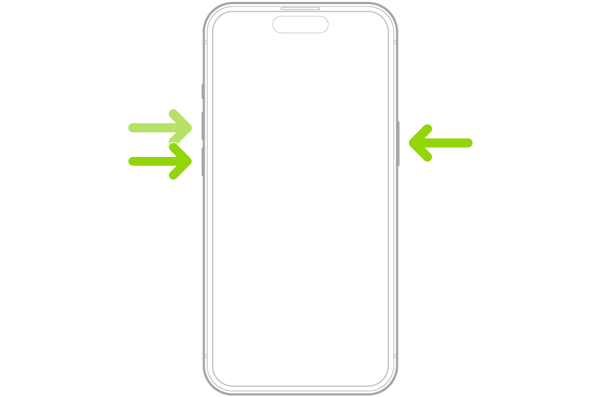
Riavvia il PC:
Per PC: fare clic su " Start " > " Arresta " > " Riavvia ".
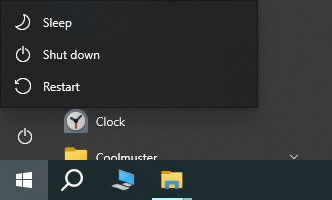
Riavvia iTunes:
Chiudere l'app iTunes e riavviarla.
2.2 Aggiornamento del software e iTunes
Un'altra causa comune di errori di backup è l'obsolescenza del software. Assicurati che iOS, iTunes e persino il sistema operativo Windows del tuo iPhone siano aggiornati alle ultime versioni.
Aggiorna iPhone:
Vai su Impostazioni > " Generali " > " Aggiornamento software " per assicurarti di aver installato l'ultima versione di iOS.
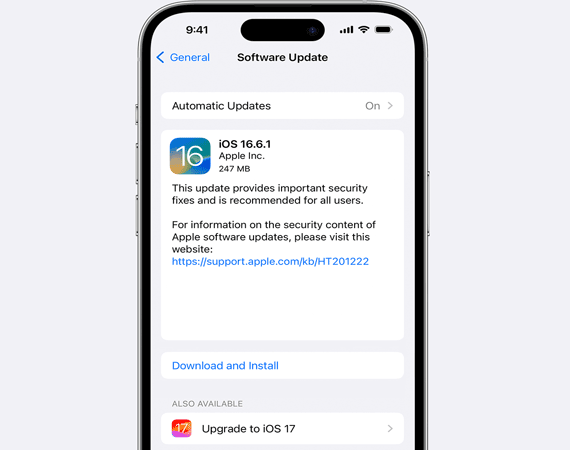
Aggiorna iTunes:
Apri l'app e vai al menu " Aiuto ", dove puoi verificare la presenza di aggiornamenti.
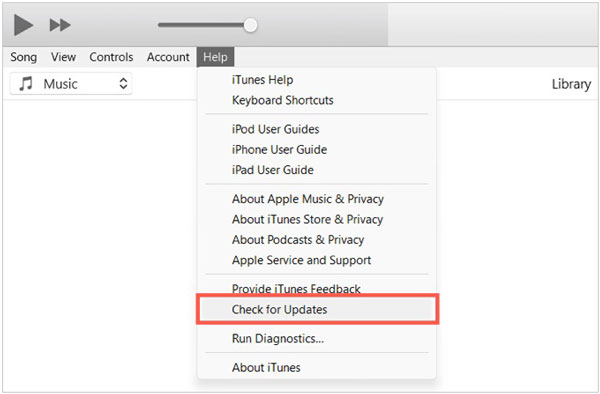
Aggiorna Windows:
Fare clic su " Win " + " I " e scegliere " Aggiornamento e sicurezza ".
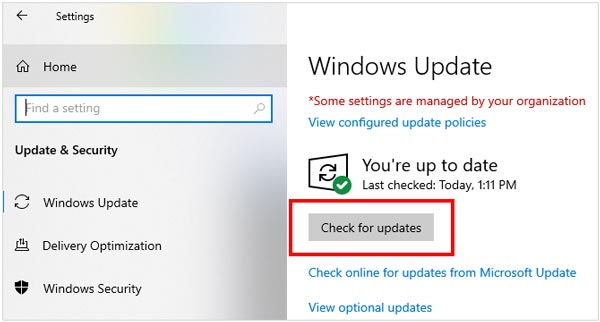
2.3 Controllare la connessione USB
Il problema potrebbe risiedere nella connessione USB. Un cavo allentato o difettoso può interrompere il processo di backup. Prova a utilizzare una porta USB o un cavo diverso. Se utilizzi un cavo di terze parti, potrebbe essere opportuno sostituirlo con un cavo certificato Apple per escludere eventuali problemi di compatibilità. Se possibile, prova a collegare il tuo iPhone a un altro computer per verificare se l'errore persiste.

2.4 Controlla lo spazio su disco del computer
Uno dei motivi più comuni per cui iTunes non riesce a eseguire il backup del tuo iPhone è l'insufficienza di spazio di archiviazione sul computer. Se il disco rigido è quasi pieno, iTunes non sarà in grado di creare un file di backup. Per verificare lo spazio disponibile su disco, vai su " Computer " o " Questo PC " e assicurati di avere spazio libero sufficiente per il backup. Se lo spazio di archiviazione è insufficiente, potrebbe essere necessario eliminare vecchi file o backup per liberare spazio.
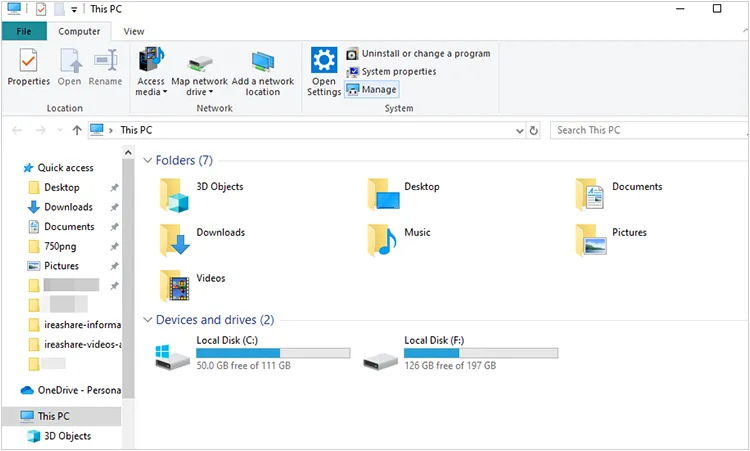
2.5 Elimina i vecchi backup
I vecchi backup danneggiati possono a volte causare problemi. Sul tuo PC Windows, apri iTunes, vai su " Modifica " > " Preferenze " > " Dispositivi ". Seleziona i vecchi backup che desideri eliminare e fai clic su " Elimina backup ".
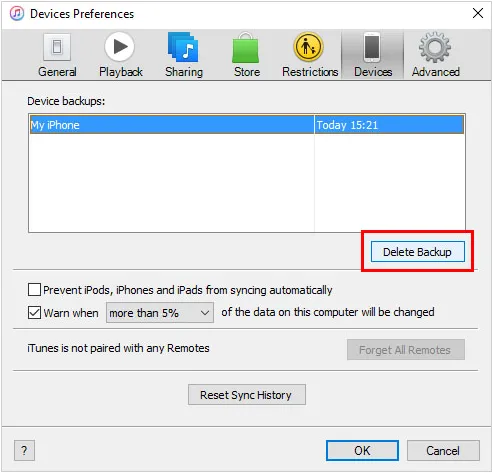
2.6 Disattivare temporaneamente il software di sicurezza
I software di sicurezza, come firewall o antivirus, possono talvolta interferire con la connessione tra iPhone e iTunes. Se sospetti che ciò accada, prova a disattivare temporaneamente il software di sicurezza e a ripetere il backup. Assicurati di riattivarlo una volta completato il backup per mantenere il sistema protetto.
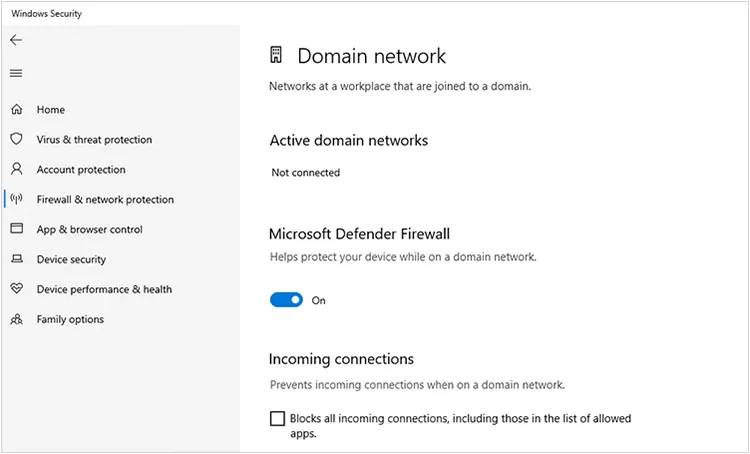
2.7 Controllare e aggiornare le unità USB
Anche i driver USB obsoleti o danneggiati possono impedire al tuo iPhone di connettersi correttamente al computer. Per aggiornare i driver USB, apri Gestione dispositivi sul computer, individua il tuo iPhone in " Dispositivi portatili ", fai clic con il pulsante destro del mouse e seleziona " Aggiorna driver ". Una volta aggiornati i driver, ricollega l'iPhone e prova a eseguire nuovamente il backup.

2.8 Reimposta cartella di blocco
A volte, la cartella Lockdown sul computer, che memorizza le informazioni sui dispositivi iOS connessi, può danneggiarsi, causando errori di backup. Per reimpostare la cartella Lockdown:
Su Windows: vai su C:\ProgramData\Apple\Lockdown ed elimina il contenuto.
Dopo aver eliminato il contenuto della cartella, ricollega l'iPhone e riprova a eseguire il backup.
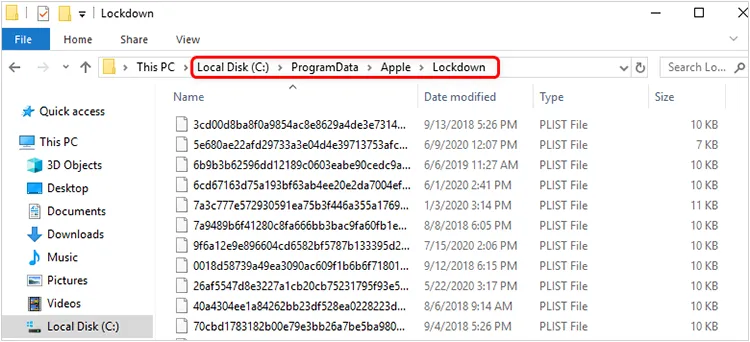
2.9 Ripristinare iPhone con modalità DFU
Se nessuna delle soluzioni precedenti funziona, puoi provare a ripristinare il tuo iPhone utilizzando la modalità DFU (Device Firmware Update). Questa è una soluzione più avanzata, ma può aiutarti a risolvere i problemi persistenti del tuo iPhone. Per farlo:
Passaggio 1: collega il tuo iPhone al computer e apri iTunes.
Passaggio 2: accedere alla modalità DFU premendo il pulsante " Volume su ", seguito dal pulsante " Volume giù ", quindi tenere premuto il pulsante " Laterale " finché lo schermo non diventa nero.
Passaggio 3: quando lo schermo diventa nero, tieni premuti contemporaneamente i pulsanti " Laterale " e " Volume Giù " per 5 secondi, quindi rilascia il pulsante " Laterale " continuando a tenere premuto il pulsante " Volume Giù " per altri 10 secondi.
Passaggio 4: iTunes dovrebbe rilevare il tuo iPhone in modalità di ripristino. Segui le istruzioni sullo schermo per ripristinare il dispositivo.
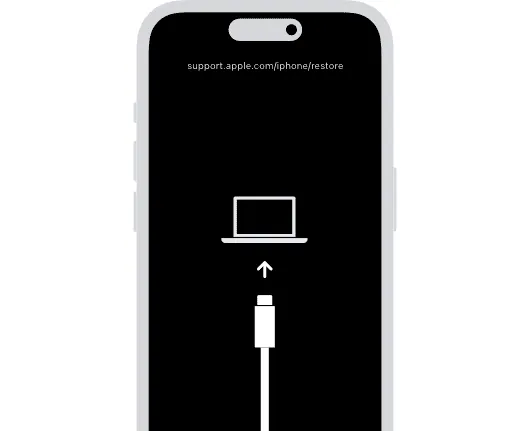
2.10 Usa iTunes Repair
Puoi usare iTunes Repair per risolvere il problema di iTunes con semplici clic. Tieni presente, però, che questo software può controllare solo iTunes. Se l'errore di backup non è dovuto a iTunes, non può risolvere il problema di backup del tuo iPhone.
Caratteristiche principali di iTunes Repair:
* Rileva rapidamente diversi errori di iTunes su un PC.
* Ripara subito gli errori e i problemi di iTunes.
* Ripara efficacemente i componenti danneggiati di iTunes.
* Ti aiuta a installare una versione corretta di iTunes.
* Supporta tutte le versioni di iTunes.
Scarica iTunes Repair.
Scarica per Win Scarica per Mac
Ecco come risolvere l'errore di backup di iTunes con questo software:
Passaggio 1: scarica e installa iTunes Repair sul tuo PC. Quindi aprilo e seleziona " Altri strumenti " > " Ripara iTunes ".
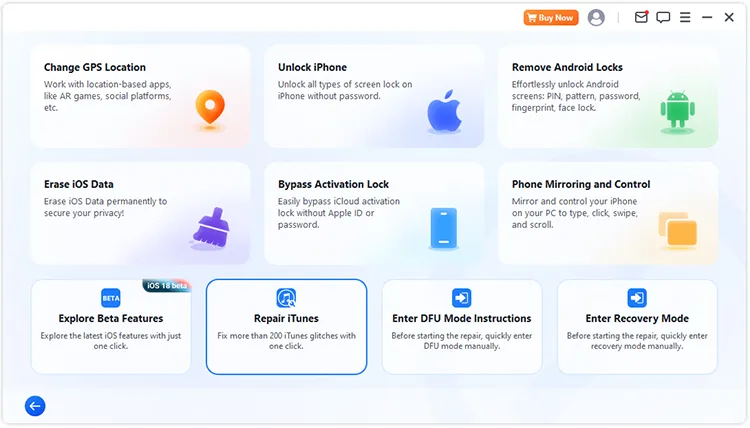
Passaggio 2: il software rileverà e controllerà automaticamente il software iTunes.
Passaggio 3: fare clic su " Ripara " per scaricare l'unità di riparazione e riparare iTunes.
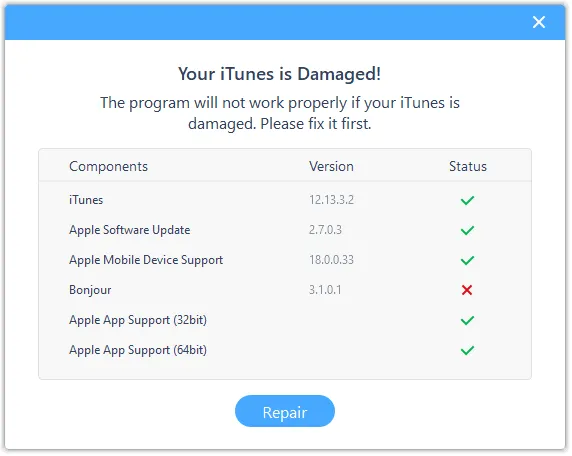
Suggerimenti: puoi aprire la guida completa per scoprire passo dopo passo come utilizzare questo software di riparazione di iTunes .
Parte 3: Correggi l'errore di backup dell'iPhone con un'alternativa a iTunes
Se hai esaurito tutti i passaggi per la risoluzione dei problemi di iTunes e riscontri ancora errori di backup, potrebbe essere il momento di prendere in considerazione un'alternativa. iReaShare iPhone Manager è uno strumento affidabile progettato per gestire i dati dell'iPhone, inclusi i backup, senza le complessità a volte associate a iTunes.
Caratteristiche principali di questa alternativa a iTunes:
* Esegui subito il backup dei dati dell'iPhone su un computer .
* Ti consente di visualizzare in anteprima e trasferire selettivamente i dati del tuo iPhone sul tuo computer .
* Ti consente di accedere ai dati del tuo iPhone sul tuo computer dopo il backup.
* Ripristina il backup sul tuo iPhone senza perdere alcun dato.
* Supporta il backup dei contatti iPhone , SMS, foto, cronologia chiamate, rullino fotografico, calendario, ecc.
* Funziona con iOS 5.0 e versioni successive, incluso iOS 26, come iPhone 17 Pro/17 Pro/Max/17, iPhone Air, iPhone 16/15/14/13/12/11/X, iPad Pro, iPad Air, iPad mini e altri.
Scarica iReaShare iPhone Manager per sostituire iTunes.
Scarica per Win Scarica per Mac
Ecco come eseguire il backup del tuo iPhone con questa alternativa:
Passaggio 1: Dopo averlo installato sul computer, avvia iReaShare iPhone Manager sul desktop e collega l'iPhone al computer tramite USB.
Passaggio 2: quando il software rileva il tuo dispositivo, ti verrà chiesto di scegliere " Autorizza " sul tuo iPhone. Dopo la connessione, clicca su " Super Toolkit " nel menu in alto.

Passaggio 3: Fai clic su " Backup e ripristino iTunes " e seleziona la scheda " Backup ". Quindi seleziona una posizione in cui salvare i dati di backup e fai clic su " OK " per avviare il processo di backup. Una volta completato, puoi controllare i dati di backup sul computer.

Guarda la guida video per eseguire il backup dei dati del tuo iPhone con questa alternativa:
Parte 4: Domande frequenti sul mancato backup dell'iPhone da parte di iTunes
D1: Cosa succede se il processo di backup viene interrotto?
Se il backup di iTunes viene interrotto (ad esempio a causa di un problema di connessione o di un crash di un'app), potrebbe lasciare un backup danneggiato sul computer. Questo file danneggiato può impedire il corretto funzionamento dei backup futuri. È consigliabile eliminare il file di backup danneggiato dal computer.
D2: Perché iTunes dice che non c'è abbastanza spazio per eseguire il backup del mio iPhone, anche se c'è spazio sul mio computer?
A volte iTunes potrebbe segnalare erroneamente una mancanza di spazio a causa di:
- Problemi con il file system: se si verifica un problema con il file system del computer, iTunes potrebbe non riconoscere correttamente lo spazio disponibile.
- Libreria iTunes danneggiata: un file della libreria iTunes danneggiato o corrotto può causare errori di backup.
Soluzione: prova a riparare o cancellare il disco rigido per rimuovere tutti i vecchi file dalla libreria di iTunes. Assicurati inoltre di avere spazio sufficiente non solo per archiviare il backup, ma anche per consentire a iTunes di creare file temporanei durante il processo.
D3: Cosa devo fare se iTunes continua a bloccarsi o a bloccarsi durante un backup?
Se iTunes si blocca durante il backup, potrebbe trattarsi di un problema software o di un conflitto con altri programmi. Prova quanto segue:
- Riavvia il computer e l'iPhone.
- Assicurati che non ci siano altre app in esecuzione in background (ad esempio programmi antivirus).
- Disinstalla e reinstalla iTunes per assicurarti che l'installazione non sia danneggiata.
- Controlla se ci sono problemi di sistema o hardware sul tuo computer (ad esempio, problemi di spazio su disco insufficiente o problemi di RAM).
Conclusione
Sebbene iTunes sia uno strumento potente per il backup del tuo iPhone, non è immune da errori. Seguendo i passaggi di risoluzione dei problemi descritti sopra, di solito puoi risolvere i problemi più comuni e ripristinare il backup. Inoltre, puoi utilizzare iTunes Repair per riparare iTunes in 1 clic, il modo più rapido per correggere gli errori di iTunes.
Scarica per Win Scarica per Mac
Se questi passaggi non risolvono il problema, utilizzare un'alternativa come iReaShare iPhone Manager è un ottimo modo per garantire che i tuoi dati vengano salvati in modo sicuro. I backup regolari sono essenziali per proteggere i tuoi dati, quindi non lasciare che un problema tecnico ti impedisca di proteggere il tuo iPhone.
Scarica per Win Scarica per Mac
Articoli correlati
Stampa facilmente messaggi di testo da iPhone tramite 4 metodi (ultimo)
Risolto: come sincronizzare i contatti da iPhone a Mac con facilità





























































